Photoshop cs怎么打出R商标?PS打出R商标方法介绍
摘要:Photoshopcs怎么打出R商标?下面小编就为大家详细介绍PS打出R商标方法,不会的朋友快快来学习吧!方法/步骤第一步打开PS,笨蛋都知...
Photoshop cs怎么打出R商标?下面小编就为大家详细介绍PS打出R商标方法,不会的朋友快快来学习吧!
方法/步骤
第一步打开PS,笨蛋都知道怎么弄~
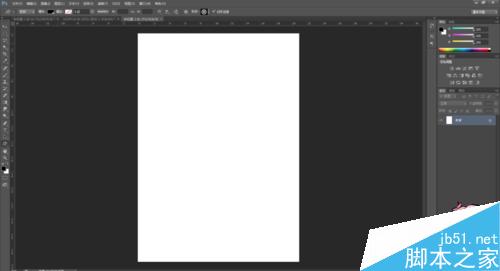
第二步选择自定义形状工具
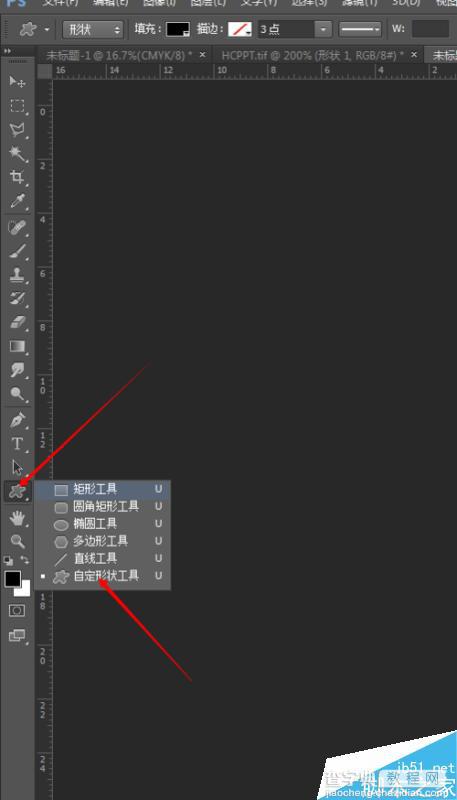
第三部找到图上的这个形状选择
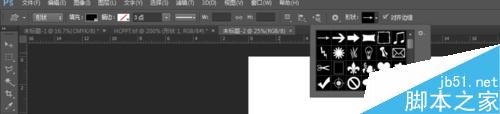
第四步下翻找我们要的R商标~
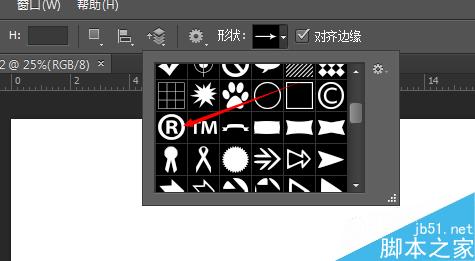
第五步选择后在任意空白的地方按住【SHIFT】鼠标拉出所需的大小就算完成啦~

这里是最萌最潇洒的Neko Sakuya~为你带来的教程喵~很简单吧~
以上就是PS打出R商标方法介绍,大家学会了吗?希望能对大家有所帮助!
【Photoshop cs怎么打出R商标?PS打出R商标方法介绍】相关文章:
上一篇:
ps制作漂亮发光的五彩风轮
下一篇:
用PS制作图片像纸一样的撕裂效果
